Как поделиться паролем Wi-Fi с iPhone на Android 2022 – AMediaClub
Когда к вам приходят друзья или родственники, один из первых вопросов, который они неизбежно спрашивают, — это «какой пароль от WiFi?». Это нормально, когда вам нужно сказать им только один раз, но может раздражать, когда вам приходится повторять это снова и снова.
Это особенно актуально, если у вас есть iPhone, а у них есть устройство Android, потому что вы не можете просто использовать опцию «Поделиться моим WiFi».
Вот как передать пароль WiFi с iPhone на Android.
Contents [show]
Используйте QR-код
Лучший способ передать пароль WiFi с iPhone на устройство Android — использовать QR-код. Процесс прост, и после того, как вы создали один QR-код для своей сети Wi-Fi, вам не нужно будет создавать еще один, если только вы не изменили данные своей сети Wi-Fi (например, ее имя и/или пароль).
Ваши друзья могут легко отсканировать QR-код, чтобы получить ваш пароль WiFi и получить доступ к сети. Есть два способа создать QR-код для вашей сети Wi-Fi: с помощью веб-сайта или с помощью приложения.
Использование веб-сайта
кифи — это веб-сайт, предназначенный для создания QR-кодов для сетей Wi-Fi. Он бесплатный и простой в использовании, поэтому создать QR-код для любой сети Wi-Fi очень просто.
- Найдите данные вашей сети Wi-Fi, это ее имя и пароль. Обычно вы можете найти эту информацию на своем маршрутизаторе.
- Используя браузер вашего iPhone, перейдите на Официальный сайт QiFi.
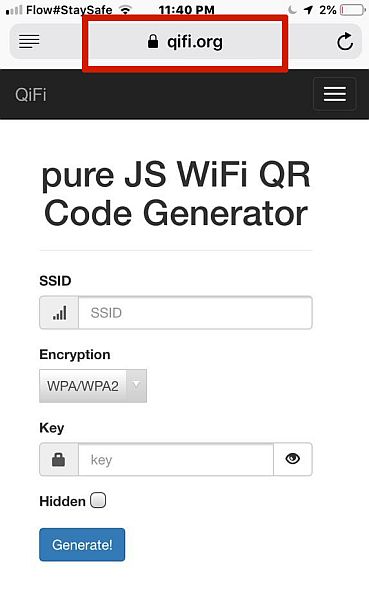
- Введите имя вашего Wi-Fi в поле SSID (идентификатор набора услуг).
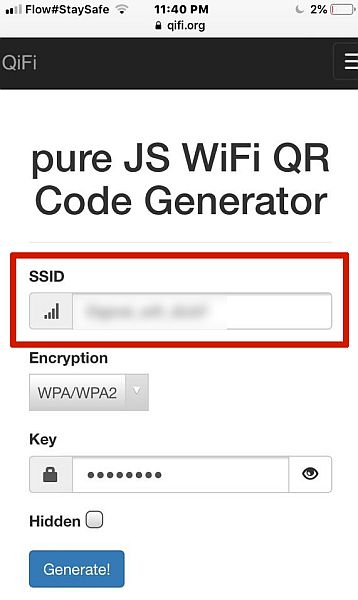
- Введите свой пароль WiFi в поле ключа. Большинство сетей Wi-Fi используют шифрование WPA/WPA2 для своих паролей. В более старых моделях используется шифрование WEP. Тип шифрования вашего пароля WiFi часто встречается на вашем маршрутизаторе. Вы также можете проверить это на своем iPhone.
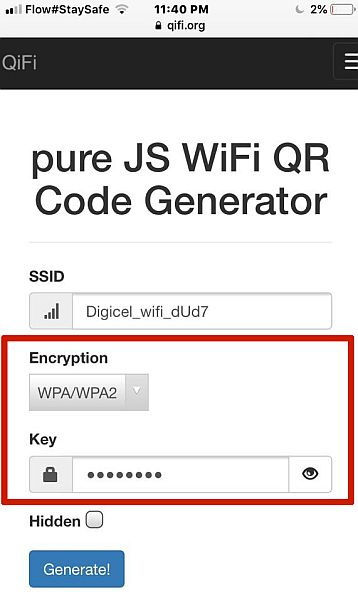
- Нажмите кнопку «Создать», чтобы создать свой QR-код.
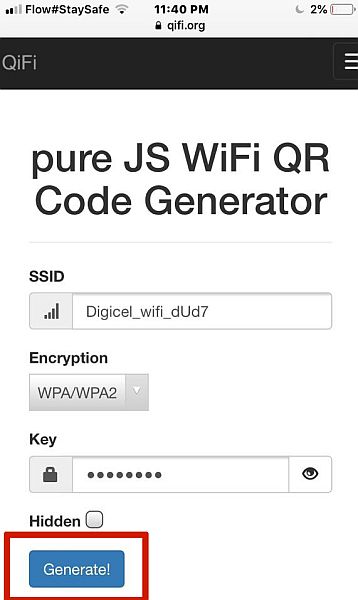
- Как только вы это сделаете, нажмите «Экспорт».
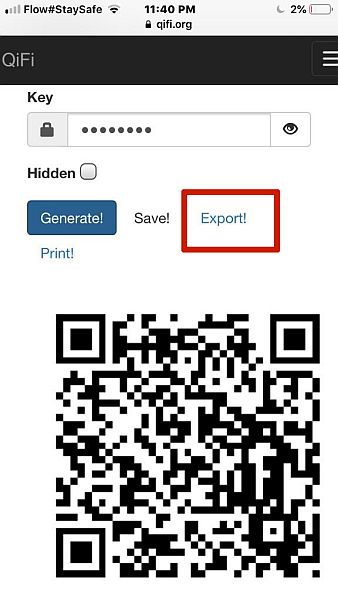
- Это приведет вас на страницу с вашим QR-кодом. Нажмите кнопку «Поделиться», чтобы открыть всплывающее меню.
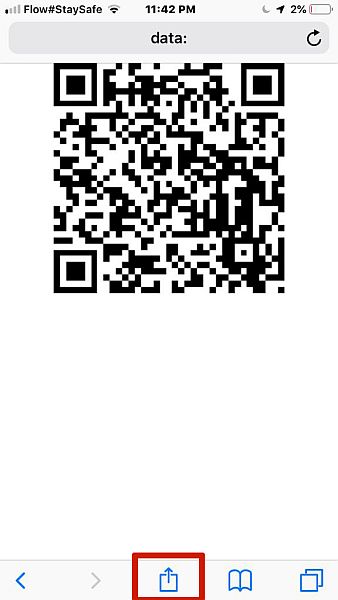
- После этого нажмите «сохранить изображение», чтобы открыть другое всплывающее меню.
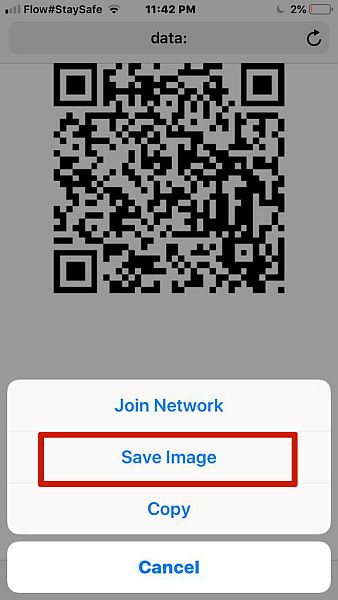
- Опция «Поделиться» появится вместе с другими, прокрутите, пока не увидите опцию «сохранить изображение», и нажмите эту кнопку.
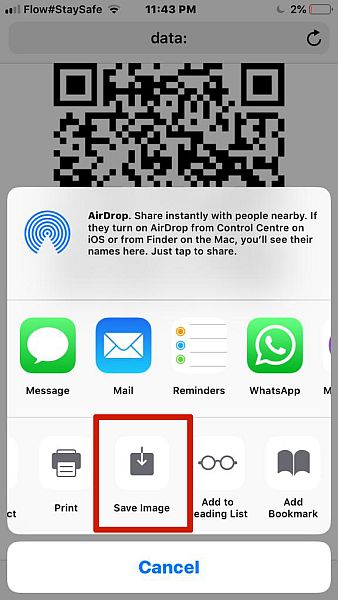
- Теперь вы сохранили свой новый QR-код. Откройте свою галерею, чтобы увидеть это.
Вы можете попросить своих друзей либо отсканировать код прямо с вашего телефона, либо вы можете распечатать его и положить куда-нибудь, скажем, на кухню, чтобы они могли легко отсканировать его там, чтобы получить ваш пароль WiFi и получить доступ к вашей сети.
Использование приложения
Упомянутый выше вариант веб-сайта — отличный инструмент, но при желании вы также можете использовать приложение для достижения того же результата. Преимущество использования приложения для создания QR-кода вашей сети Wi-Fi заключается в том, что вам не нужно быть в сети, чтобы использовать его.
Мы рекомендуем использовать Генератор QR-кода Wi-Fi. Вы можете найти его в магазине приложений. Как и веб-сайт QiFi, он бесплатный и простой в использовании.
- Скачать Приложение Wi-Fi QR Code Generator из App Store на свой iPhone.
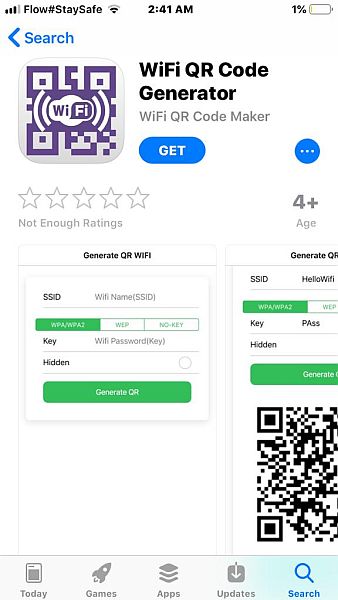
- Запустите приложение. Вы обнаружите, что для создания QR-кода для вашей сети WiFi требуется та же информация, что и на веб-сайте, упомянутом выше, который является SSID и вашим паролем WiFi.
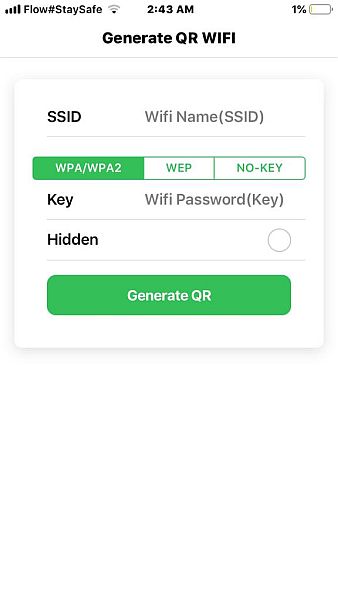
- Заполните поле SSID именем вашей сети Wi-Fi.
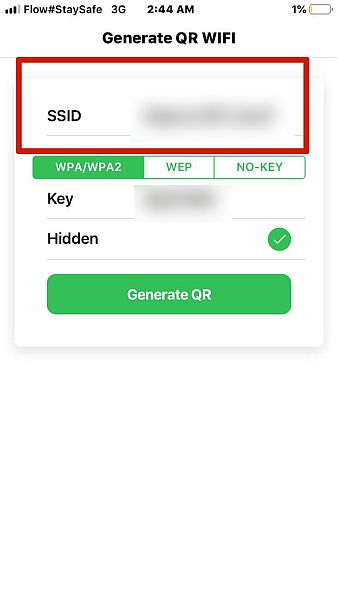
- Введите свой пароль WiFi в поле ключа. Не забудьте проверить тип шифрования WiFi, чтобы убедиться, что он соответствует варианту, доступному в приложении. В большинстве сетей сейчас используется шифрование WPA/WPA2, но лучше проверить, просто чтобы быть уверенным.
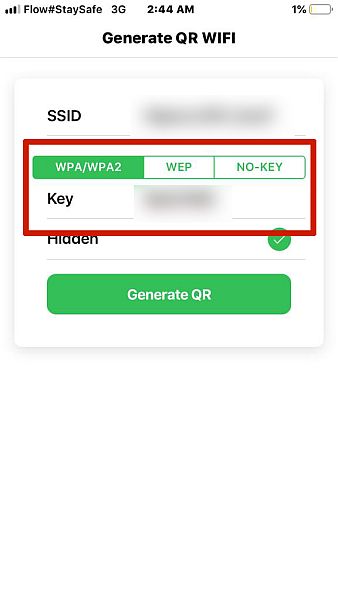
- После заполнения Поля SSID и пароль, нажмите кнопку «Создать QR», чтобы создать QR-код для вашей сети WiFi.
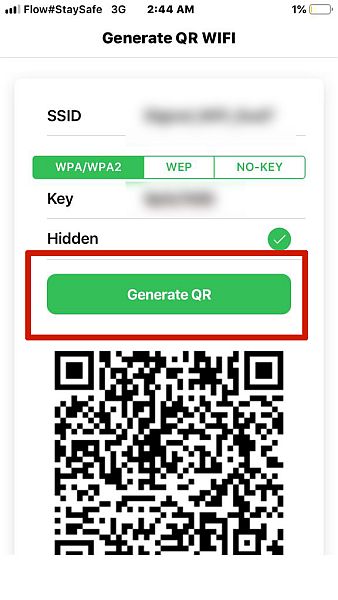
- Прокрутите вниз, чтобы найти кнопку «Поделиться». Как только вы увидите его, щелкните по нему, чтобы поделиться или сохранить свой QR-код.
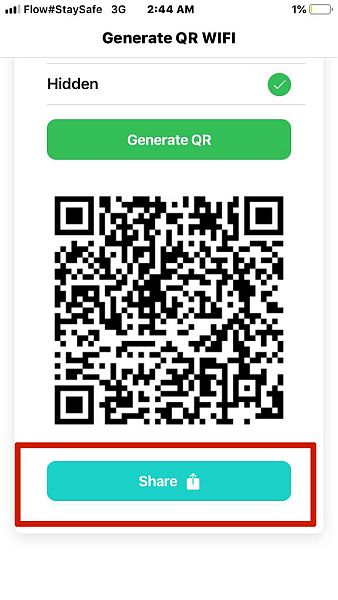
- После того, как вы нажали кнопку «Поделиться», прокрутите, чтобы найти параметр «сохранить изображение» во всплывающем меню, и щелкните его, чтобы сохранить свой QR-код в виде изображения в вашей галерее.
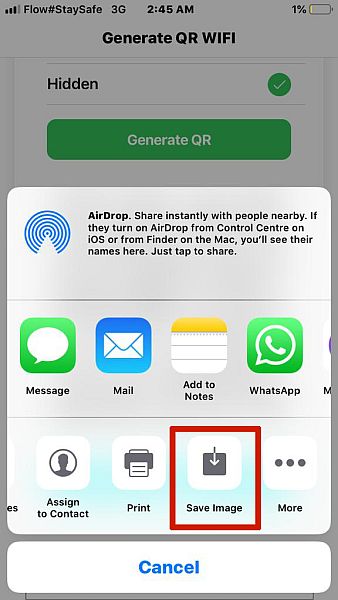
Как только вы откроете свою галерею, вы обнаружите, что ваш QR-код готов и ждет, чтобы его отсканировали или распечатали.
Часто задаваемые вопросы
Есть ли у iPhone раздача Wi-Fi?
Да, в iPhone есть функция общего доступа к Wi-Fi, но она работает только между устройствами iOS, такими как iPhone и iPad. Он не работает между iPhone и устройствами Android.
Да, ты можешь. Есть несколько способов раздать Wi-Fi с телефона на телефон. Однако он различается в зависимости от типа телефона. Способ обмена Wi-Fi с iPhone на iPhone отличается от способа обмена Wi-Fi между двумя устройствами Android или между iPhone и Android.
Создание QR-кода очень просто и сэкономит вам много времени, когда вы делитесь своей сетью Wi-Fi с друзьями и семьей. Если у вас есть бизнес, вы также можете использовать QR-код, чтобы ваши клиенты также могли получить доступ к вашей сети Wi-Fi.
Если у вас есть устройство Android и вы хотите научиться просматривать сохраненные пароли WiFi, у нас есть учебник для вас здесь.
Спасибо за чтение. Если вам понравилась статья, сообщите нам об этом в комментариях. Также поделитесь им со своей семьей и друзьями, никогда не знаешь, кому это может понадобиться.
последние статьи